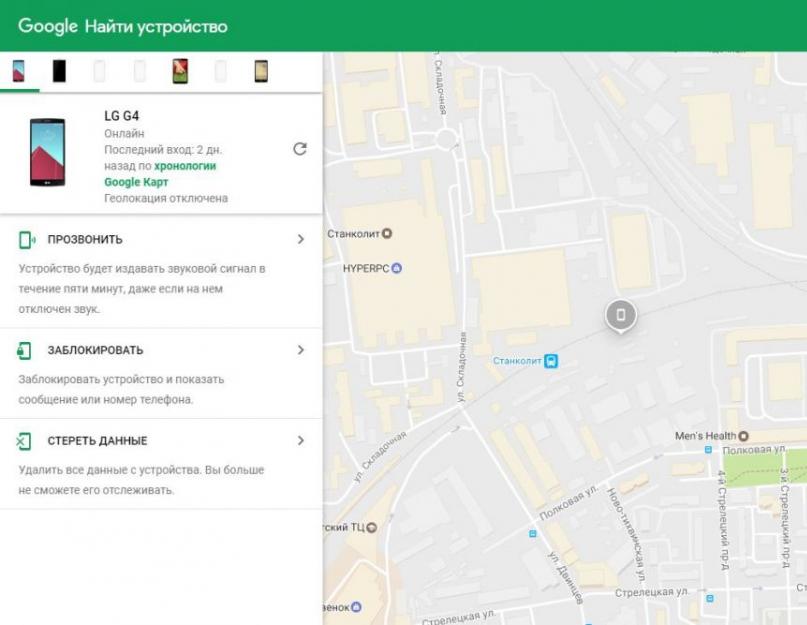Для большинства из нас телефон и планшет не просто средство связи или развлечение, но и полноценный рабочий инструмент. Чтобы обеспечить конфиденциальность хранящейся на устройстве информации, используют пароли или графические ключи. Не зная специального кода, постороннее лицо не сможет разблокировать аппарат, из возможностей предоставлен лишь набор экстренного номера либо запуск камеры.
Конечно, пароль, в котором содержится даже минимум цифр, надежней, нежели графический ключ. Именно поэтому, при утрате кода доступа, подбор ключа - задача гораздо проще, нежели подбор цифр. Ключ легко угадать по следам от пальцев на экране, которые видны довольно хорошо.
Что же делать, если этот метод не сработал, и вы напрочь забыли код или ключ от телефона?
Если вы владелец iPad или iPhone
Владельцам таких гаджетов лучше перестраховаться заранее, включив облачное резервное копирование. Эта функция активируется через меню пунктами «настройки», «iCloud», «Хранилище». В таком способе есть один минус - место на удаленном диске все же заканчивается, а дополнительный объем является платным. Чтобы не допустить лишних трат, копирование время от времени лучше проводить через компьютер, сохраняя все необходимые данные.
Проведя резервное копирование, можно представить ситуацию с забытым напрочь паролем. Для снятия блокировки нужно запустить гаджет в режиме DFU или аварийном режиме. Для включения требуется нажать одновременно кнопки меню и отключения питания и держать 10 секунд, после чего кнопку питания отпустить. Затем следует выбрать значок восстановить, и следовать предложенным инструкциям. Эти нехитрые манипуляции помогут отключить блокировку, и вы сможете установить на телефон новый пароль. Как вариант, можно .
Как разблокировать любой iPhone без пароля или TOUCH ID. Видео.
Если вы владелец Android
Здесь ситуация усложняется тем, что для каждой модели устройства предусмотрены специальные инженерные коды восстановления. Однако существует и универсальная процедура восстановления. При появлении надписи на дисплее «Забыли пароль?» нажмите на нее и перейдите в меню восстановления через сервисы Google. Если вы помните правильные данные для вхождения в аккаунт, то гаджет разблокируется и предложит установить другой пароль защиты.
Радикальный способ – полное форматирование данных. После удаления вся информация восстанавливается из хранилища резервного копирования, функцию автоматического сохранения можно включить в настройках устройства.
Как снять пароль или как сбросить графический ключ на Android (официальный способ – не взлом). Видео.
Сегодня PIN-код от SIM-карты практически никогда не используется – именно поэтому он может превратиться в западню. Если после включения своего телефона вы не сможете ввести код, после трех попыток карта блокируется.
Освободить ее можно только с помощью PUK-кода (Super PIN). Его вы найдете в сопроводительном письме от своего оператора мобильной связи. Если же вы потеряли бумаги, вам придется запрашивать новую карту в техподдержке.
Разблокировка телефонов Android
В случае с системой от Google процесс зависит и от установленной версии, и от производителя устройства. Мы рекомендуем последовательно попробовать описанные далее возможности. Если ничего не поможет, в конце мы дадим советы, что делать дальше.
Блокировку легко снять, если заранее синхронизировать устройство с учетной записью Google, особенно если речь идет о старых аппаратах на Android 4. После пяти неудачных попыток ввода графического ключа появится ссылка на восстановление пароля. Пройдите по ней с компьютера через свой аккаунт Google и отключите оттуда блокировку смартфона удаленной командой.
Устройства Android прошлых лет можно разблокировать с помощью приложения Screen UnLock/Lock. После запуска утилиты нажмите на «Release»
PIN-блокировку на версиях до Android 4.4 можно снять с помощью приложения. И снова при определенных условиях: на аппарате должна быть настроена учетная запись Google.
Для начала из настольной версии браузера зайдите в Google Play, найдите приложение Screen UnLock/Lock и нажмите на кнопку «Установить». Приложение автоматически настроится на вашем телефоне Android.
Затем со второго телефона отправьте SMS на номер своего мобильного устройства. В качестве текста напишите «00000». Теперь нажмите на «Release». Путь свободен.
Если и это не сработало, попробуйте воспользоваться удаленным управлением Android, если, конечно, ваше устройство связано с аккаунтом Google. Откройте его через страницу google.com/android/devicemanager на стационарном компьютере и войдите под своей учетной записью Google. В левой верхней части экрана выберите свой смартфон и нажмите на «Заблокировать». Теперь вы можете задать новый пароль для устройства, который начнет действовать незамедлительно.
 На стационарном компьютере зайдите под своим аккаунтом на страницу Google «Найти устройство» и через пункт «Заблокировать» задайте новый пароль
На стационарном компьютере зайдите под своим аккаунтом на страницу Google «Найти устройство» и через пункт «Заблокировать» задайте новый пароль
На некоторых аппаратах также существует возможность снять блокировку экрана и таким образом получить доступ к телефону. Для этого в нижней части дисплея нажмите на «Экстренный вызов». Теперь введите десять «*» и дважды нажмите на цепочку символов. Выберите «Копировать» и добавьте это содержимое в конце последовательности звездочек командой «Вставить». Повторяйте процесс до тех пор, пока аппарат не откажется вставлять символы.
Вернитесь к экрану блокировки и откройте приложение «Камера» скольжением пальца по экрану снизу вверх. Нажатием на шестеренку вызовите «Настройки». Android потребует ввести пароль. Длительно удерживайте поле ввода и выберите команду «Вставить». Повторяйте процесс добавления до тех пор, пока экран не разблокируется и не откроется доступ к системе.
Владельцы аппаратов Samsung могут попытать счастье через «настольное» ПО Dr. Fone . Оно позволяет считать коды доступа к устройству. Пароль можно выяснить и с помощью диспетчера учетных записей компании Samsung .
Если ничего из вышеперечисленного не помогло, придется сбросить настройки телефона до заводских. К сожалению, в этом случае все ваши данные будут потеряны. И все же вы сможете пользоваться своим смартфоном и дальше.
 Если блокировку Android снять не удалось, верните устройство к заводским настройкам через скрытый режим Recovery
Если блокировку Android снять не удалось, верните устройство к заводским настройкам через скрытый режим Recovery
Чтобы провести такой сброс при заблокированном аппарате, сначала выключите его. Затем одновременно зажмите клавишу снижения громкости и клавишу включения телефона. Удерживайте клавиши до тех пор, пока устройство не перейдет в режим Recovery. С помощью кнопок регулировки громкости дойдите до пункта «factory reset». В зависимости от аппарата и производителя название этой опции может несущественно отличаться. Задействуйте сброс нажатием на клавишу .
Обход блокировки телефонов iPhone
В случае с ОС от Apple способ обхода блокировки также зависит от версии установленной системы. В каких-то из вариантов существуют баги, позволяющие использовать их для доступа к аппарату. Обнаруженная последней уязвимость, разрешающая осуществить это, скрывается в версии 9.2.1.
 Блокировку iPhone способны обойти специальные утилиты, например, iOS Forensic Toolkit. Для этого нажмите на «Get Passcode»
Блокировку iPhone способны обойти специальные утилиты, например, iOS Forensic Toolkit. Для этого нажмите на «Get Passcode»
На более новых версиях iOS этот трюк не пройдет. Тут придется применять метод прямого перебора. Наилучший результат обещает утилита iOS Forensic Toolkit , однако ее цена (89995 руб.) слишком завышена. Если ничего не помогло, воспользуйтесь настольной программой iTunes , чтобы сбросить устройство до заводских настроек. Все данные при этом будут удалены.
Фото: компании-производители, hutterStock/Fotodom.ru
Слишком много попыток ввода графического ключа lg 136, e612, e615, lg2, p705, k7 e612, lg magna, p970, e612, p765, l90, lg leon, bl t23, e612, e615, лджи bl 59jh и так далее, разумеется неправильных приводят телефон к блокировке.
Как разблокировать? Такая возможность есть. Снять графический ключ в телефоне LG, можно несколькими способами.
Можно с потерей данных, можно без потери, только с сохранением информации, вы должны помнить пароль к почте Gmail.
Если и его забыл, тогда отключить графический ключ на LG, получится лишь путем сброса к заводским установкам, телефон при этом должен быть выключен и заряжен.
В целом я опишу три способа. Для первых двух (с сохранением данных) ваш lg андроид должен иметь интернет, без него даже не пытайтесь
Если сети нет – ее можно подключить. Для этого (там три варианта, какой ни будь один должен интернет подключить)
Первый способ сбросить графический ключ в телефоне lg – если забыл
Если заблокировался телефон графическим ключом, то набираем его пять раз неправильно с использованием не менее 4 точек.
Нажимаем на нее и начинаем приводить телефон к нормальной жизни. Для этого вводим данные учетки gmail, после чего можете легко снять графический ключ разблокировать свой lg.
Затем можно блокировку отключить или выбрать другой рисунок, только на этот раз постарайтесь уже на забыть.
Второй способ разблокировать графический ключ в телефоне lg – если его забыл
Для этого способа кроме интернета нужен компьютер или ноутбук. Если есть переходим на эту страницу.
Теперь водим данные учетки, после чего сервис, должен верху слева показать ваш телефон lg. Может быть несколько, тогда выберите свой.
Ниже под телефоном будут три опции: «позвонить», «разблокировать» и «удалить». На какую нажать думаю объяснять не нужно.
Графический ключ также можно снять ели кликните на «Удалить», только тогда произойдет и сброс ваших данных вместе с ключом – поэтому нажимайте на «Разблокировать».
Третий способ сбросить графический ключ в телефоне lg
Здесь первые шаги точно не определенны, так как все зависит от модели телефона lg, но принцип такой.
Полностью выключить смартфон, после чего одновременно зажать определенное сочетание кнопок и держать пока не появится меню.
В некоторых LG нажмите и удерживайте обе кнопки громкости и кнопку питания одновременно в течение 3-4 секунд.
Увидите изображение андроид. Используя кнопки регулировки громкости выберите режим восстановления и нажмите кнопку включения-выключения, чтобы подтвердить.
Устройство перезагрузится и отобразит андроид с красным треугольником. Нажмите и удерживайте кнопку питания в течение нескольких секунд и увеличить громкость, пока не появится меню.
Перейдите в меню, выберите — wipe data/factory reset, нажмите кнопку «Yes» с помощью кнопки регулировки громкости и подтвердите выбор нажатием на кнопку питания.
D LG L3, LG L7 — одновременно нажать «Home» + «Звук вниз» + «питание (выкл)». В LG Optimus Hub — одновременно нажмите громкость вниз, домой и питание.
Надеюсь, эти инструкции, помогли вам разблокировать телефон Android lg. Если нет, напишите в комментариях модель, и я постараюсь ответить, как можно скорее. Успехов.
Попытки защитить личные данные на своем телефоне часто приводят к тому, что тысячи людей ежедневно задаются вопросом: Как разблокировать телефон если забыл пароль?
Прежде всего, не стоит избавляться от любимого девайса и покупать новый.
В этой публикации представлено несколько основных способов сброса блокировки для наиболее популярных портативных устройств на Anbroid и Windows.
Отключение графического ключа
Пояснение автора: При попытке смартфона или планшета на экран выводится матрица из точек. Соединение точек в нужной последовательности и в строго определенную фигуру называется графическим ключом.
Несмотря на кажущуюся простоту данного ключа, подобрать необходимую фигуру и последовательность соединения точек практически невозможно.
Для защиты данных – это хорошо, но что делать, если графический ключ забыл сам владелец устройства, и после нескольких неправильных попыток гаджет полностью заблокирован для доступа?
Существует простой и проверенный способ разблокировки телефона в такой ситуации.
Необходимо ввести пароль и логин, который указывался при регистрации в сервисах Google, а после разблокировки девайса войти в систему и поменять графический ключ.
Народные методы сброса пароля
- Есть один способ, который, увы, подходит не ко всем прошивкам Андроид. Можно во время звонка на заблокированный телефон попасть на рабочий стол устройства, при помощи кнопки «Домой».

С рабочего стола следует зайти в настройки и отключить блокировку.
- Еще один «народный» способ разблокировки андроид-устройств применим также не ко всем гаджетам, но в случае неудачи с первыми двумя, его попробовать стоит. Следует дождаться, когда система сообщит о разряде батареи.
Нажав на данное сообщение, вы попадете в меню управления батареей.

Из него легко можно перейти к настройкам девайса, где и отключить функцию блокировки.
Сброс пользовательских настроек
Если приведенные выше способы не действуют, то можно восстановить заводские настройки смартфона.

Важно! Использования такого метода приведет к полной потере ваших настроек, данных и программ, установленных после приобретения гаджета.
Если дорожить особенно ничем, так как все фотографии, музыка и другие личные файлы находятся в «облаке», то смело прибегайте к этому методу.
Алгоритм действий для всех андроид-смартфонов одинаков.
- Выключите девайс.
- Одновременно нажмите комбинацию клавиш: volume +; Power и кнопку «Домой» (под экраном пиктограмма домика). Держите зажатыми кнопки до окончания вибрации.
После этой процедуры на экран будет выведено меню, в котором при помощи качельки громкости следует выбрать пункт «Wipe data/factory reset».

Подтверждаем действие кнопкой «Домой».

Подтвердите действие.
В следующем меню на экран будет выведен список команд в котором необходимо выбрать «reboot system now».

После активации этого пункта меню, смартфон перезагрузится и будет разблокирован.
Важно! В некоторых моделях андроид-устройств для функции сброса настроек предусмотрена кнопка Hard Reset.
Сброс настроек в устройствах на ОС Windows Phone

Самостоятельно разблокировать смартфон на мобильной платформе Windows Phone можно только методом сброса настроек до заводских, а как вы знаете, это чревато полной потерей пользовательской информации.
Для снятия блокировки с гаджетов, выполненных на платформе Windows Phone 8 нужно выполнить все действия, именно в том порядке, в котором описаны:
- Отключите смартфон или планшет, в том числе и от зарядного устройства. В момент «жесткой перезагрузки» экран девайса не должен выводить никаких сообщений.
- Нажмите кнопку Volume и, удерживая ее, нажмите кнопку включения.

Когда экран покажет характерное изображение восклицательного знака, кнопку громкости можно отпустить.

Все производители мобильных устройств дают возможность защитить данные пользователя самыми разнообразными способами. В полезности такой функции сомнений нет, но бывают такие случаи, что владелец смартфона просто забывает код разблокировки. Именно о том, как разблокировать смартфон LG мы Вам и расскажем в данной инструкции.
Собственно, способов разблокировки экрана существует несколько один из которых, как бы не было печально, приведет к потери всех данных расположенных на Вашем девайсе.
При установке Knock Code, графического ключа или фейсконтроля дополнительно предлагается ввести пин-код или пароль для их разблокировки. Если Вы их помните, то проблем не возникнет. Мы настоятельно рекомендуем не забывать его или просто записать этот набор цифр где-то в блокноте. Если вы его не помните, то разблокировать телефон LG если забыл пароль уже будет сложнее, но всё же эта задача выполнима.
Способ 1 – разблокировать графический ключ LG с помощью аккаунта Google
Если у Вас не получается правильно ввести код блокировки и пароль, но при этом вы отлично помните данные от аккаунта, то повторяем попытки ввода до тех пор, пока не появится кнопка «забыли…». Нажимаем на эту кнопку и на экране появится окно ввода данных от аккаунта Google. Нужно ввести адрес электронной почты и пароль для входа. Данный способ позволит Вам разблокировать экран лишь при условии, что на смартфоне активно подключение по Wi-Fi или через мобильный интернет. Если этот метод не сработал, тогда остаётся самый радикальный метод о котором написано в следующем пункте.
Способ 2 – полный сброс настроек (Hard Reset)
Если никаких данных от аккаунтов и паролей вы не помните, то убрать любую блокировку можно при помощи сброса настроек, именуемого как Hard Reset. Стоит отметить, что при использовании данного решения будут удалены все данные из памяти мобильного устройства и система будет приведена к стоковому состоянию (с сохранением текущей версии операционной системы). На всякий случай извлеките сим-карты и карту памяти. Процедура сброса практически одинакова для всех смартфонов от LG.
Пошагово выполняем такие действия:
- Выключаем аппарат.
- Одновременно зажимаем кнопку «Питание» и «Громкость-вниз» и держим до появления логотипа компании после чего отпускаем клавишу «Питание» и тут же зажимаем ее обратно. (Некоторые модели требуют отжать обе кнопки и зажать их снова)
- Появится окно с подтверждением для сброса к заводским настройкам.
- При помощи качельки громкости выбираем кнопку «Yes» и подтверждаем выбор кнопкой «Питание». Если на экране появится повторный запрос подтверждения, то проделываем тоже самое.
Вот собственно и все. После сброса настроек потребуются выполнение тех действий, которые Вы проделывали после приобретения смартфона.